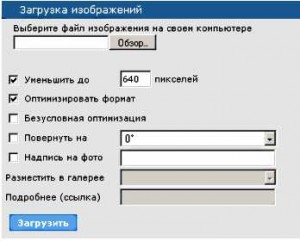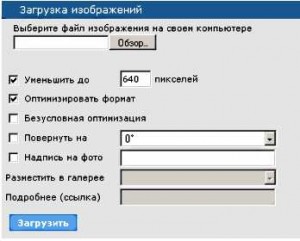В последнее время большой популярностью начинают пользоваться ресурсы специального назначения, на которых можно хранить свои фотографии. Принцип тот же, что и у социальных сетей, только с более высоким уровнем конфиденциальности, так как в этом случае ваши фотофайлы оказываются надежно защищены от случайного просмотра их незнакомыми людьми. Если вы хотите разобраться как загрузить картинку и получить ссылку, а также понять, в чем преимущества, недостатки таких ресурсов, то сейчас я расскажу вам об этом.
Начнем с перечисления возможных вариантов. Ресурсов подобного профиля немало, но не каждый заслуживает доверия, а некоторые непривлекательны с точки зрения их технических возможностей. Наиболее удовлетворительное сочетание всех показателей характерно для трех ресурсов:
— сервис «Веб-альбомы Picasa»на Гугле;
— Яндекс-фотки;
— Photobucket – американский ресурс, что не мешает пользоваться им россиянам.
— очень популярный отечественный ресурс r a d i k a l . r u.
У сервиса на Гугле есть один недостаток, особенно важный для новчиков. Ссылка на загруженную фотографию предоставляется в виде маленькой надписи, отыскать которую на панели управления среди различной информацией не просто. К преимуществам относится интеграция с популярным графическим редактором Picasa. Это позволяет редактировать фотографии в режиме off-line, а затем загружать их на сервис прямо из редактора.
Возможность редактировать фотографии дает и Photobucket. Однако, в данном случае графический редактор является встроенным, что имеет некоторые преимущества, так как в данном случае фото обрабатываются непосредственно на сервере, а не на компьютере, что ведет к его засорению вспомогательными файлами. К недостаткам Photobucket относится англоязычность ресурса, что для некоторых может стать серьезной помехой, а еще для того, чтобы иметь доступ ко всем возможностям ресурса нужно получить платный аккаунт. Можно пользоваться и бесплатным, но его объем заметно ограничен. Но зато Photobucket предоставляет возможность автоматического создания резервных копий загружаемых фотографий.
Сервис Яндекс-фотки отличается простотой, что для многих является преимуществом. Здесь нет ни платных аккаунтов, ни специальных редакторских программ. Все работает просто и если у вас есть почтовый ящик на Яндексе, то можете размещать фотографии сколько душе угодно. К особым характеристикам этого сервиса можно отнести то, что после загрузки можно получить не одну, а целых три ссылки, которые отличаются размером хранящихся под ними фотографий. Сходными характеристиками обладает и сервис r a d i k a l.
Теперь несколько слов о дополнительной возможности, которую дает использование таких фотоальбомов. Предположим, общаясь на неком форуме огородников, вам захотелось похвастаться перед виртуальным собеседником большим огурцом, который удалось вырастить на грядке. Вот его фотография.
Рассмотрим, как это сделать более подробно на примере сайта r a d i k a l . r u.
Отправляемся на r a d i k a l, где перед нами открывается следующее окошко.
Нажав на кнопку «Обзор», выделенную на скриншоте красной рамкой, получаем возможность отыскать среди содержимого компьютера нужную фотографию, щелкаем по ней левой кнопкой мыши и нажимаем «открыть».
В результате на мониторе появится новое окно, в котором нас интересует кнопка «загрузить». Имеется ввиду — загрузить картинку.
Нажав на нее, мы увидим следующую картинку.
Таким образом, мы получили три ссылки на нашу фотографию и под каждой из них хранится изображение различных масштабов. Для вставки на страницы форумов чаще всего используют так называемое «превью», поэтому нам понадобится ссылка из третьей строчки. На приведенном выше скриншоте она выделена красным. Ставим на нее курсор, в результате код автоматически выделяется синим. Нажатием правой кнопки мыши открываем контекстное меню и выбираем в нем пункт «копировать».
Теперь открываем страницу форума, на котором мы хотим разместить сообщение, сопровождаемое фотографией огурца. Опять нажимаем правую кнопку мыши и в открывшемся меню выбираем «Вставить».
На странице появляется код и нам остается только нажать «Сохранить».
Получится вот такая картинка.
Если размер фото по обеим сторонам менее 400 пикселей, то его можно вставлять, используя ссылку из первой строки. Для этого, вставляем ее в сообщение, затем выделяем и жмем на кнопку, выделенную на скриншоте красной рамкой.
В результате этой операции можно получить ссылку, где ссылка превратиться в специальный тэг IMG и нам остается только сохранить его.
Вставленная картинка отобразиться в исходном размере.
При необходимости вставить несколько фотографий, нажмите логотип радикала, расположенный в верхнем левом углу страницы. Выглядит он вот так.
Далее все вышеперечисленные действия повторяются.
Петр, www.kak-sdelat.su